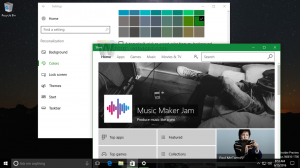Windows 11'de Widget'lar için Araç Çubuğunu Etkinleştirme
Microsoft, Windows 11 yapı 25227'den başlayarak, Widget'lar açılır penceresinde bir değişiklik duyurdu. Artık, kullanıcının widget'ları yenilemesine, haritalara, haberlere ve Microsoft'un diğer popüler hizmetlerine ve daha fazlasına erişmesine olanak tanıyan bir dizi ekstra düğme içeren bir araç çubuğuna sahip olacak. Düğme seti değişebilir. Ayrıca, Insider'lardan oluşan küçük bir seçilmiş grup tarafından kullanılabilir, bu nedenle pek çoğu bu değişikliği görmez. Nasıl etkinleştireceğiniz aşağıda açıklanmıştır.
reklam
Microsoft, Widget'lar üzerinde aktif olarak çalışırken, hala iyileştirmeler için yer var. Şirket kısa bir süre önce, basit bir Ayarlar sayfasıyla fareyle üzerine gelindiğinde açılmasını devre dışı bırakma özelliğini ekledi. Wifget önemli bir şeyi her gösterdiğinde görev çubuğunda görebileceğiniz bildirimler ve rozetler de vardır.
Ancak duyurulan üçüncü taraf pencere öğesi desteği henüz başlangıç aşamasında. Belgeler, geliştiriciler için mevcuttur, ancak Microsoft tarafından oluşturulan pencere öğesi grubuna eklenecek tek bir mini uygulama yoktur. Henüz gelmediler.
Şu andan itibaren Microsoft, gelişmiş kontroller ve düğmeler içeren araç çubuğu içeren Widget'lar açılır penceresini geliştirdi. Bölmeye ekstra değer ve kolaylık katarlar, örn. beslemelerini hızlı bir şekilde yenileyebilir veya haritalar gibi diğer çevrimiçi hizmetlere erişebilirsiniz.

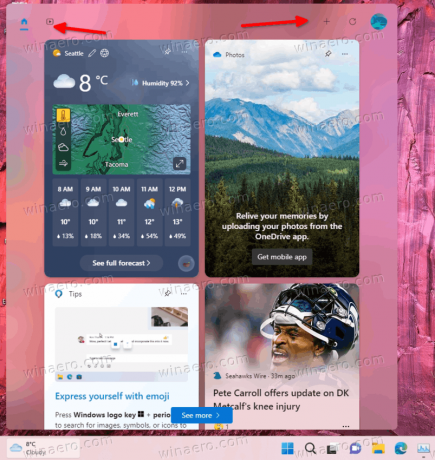
Pencere öğeleri bölmesine erişim şu anda küçük bir kullanıcı grubuyla sınırlıdır. Bu yeniliği görmüyorsanız Widget seçeneklerini etkinleştirmek için aşağıdakileri yapın. Aşağıda incelenen yöntem,
Windows 11'de Widget Araç Çubuğunu Etkinleştirin
- Açık GitHub'daki bu sayfa tarayıcınızda ve ViveTool'u indirin.
- c:\vivetool klasörüne çıkarın.

- Basmak Kazanç + X ve seç Terminal (Yönetici).

- Şimdi, aşağıdaki komutu yazın ve tuşuna basın. Girmek:
c:\vivetool\vivetool /etkinleştir /kimlik: 40772499. Bir PowerShell'de çalıştırın (Ctrl + Vardiya + 1) veya Komut İstemi (Ctrl + Vardiya + 2) sekmesi.
- Değişikliklerin etkili olması için cihazınızı yeniden başlatın.
Bu kadar. Artık Windows 11'deki Widget'larda yeni araç çubuğunu kullanacaksınız.
ViveTool ile deneysel özellikleri etkinleştirmek her zaman bir miktar risk içerir. Microsoft genellikle tam olmayan veya yeterince kararlı olmayan özellikleri gizler. Widget araç çubuğunu etkinleştirdikten sonra herhangi bir yan etki veya beklenmeyen davranışla karşılaşırsanız, aşağıdaki komutla istediğiniz zaman devre dışı bırakabilirsiniz:
c:\vivetool\vivetool /devre dışı bırak /kimlik: 40772499
Yönetici olarak çalıştırmayı ve çalıştırdıktan sonra Windows 11'i yeniden başlatmayı unutmayın.
Bu, Windows 11 Build'de çalışır 25227 (Geliştirme) ve 25217 (Beta). Hangi Windows 11 sürümünü çalıştırdığınızı düğmesine basarak bulabilirsiniz. Kazanç + R ve yazarak kazanan içinde Koşmak kutu.
aracılığıyla HayaletDünya
Bu makaleyi beğendiyseniz, lütfen aşağıdaki düğmeleri kullanarak paylaşın. Sizden çok şey almayacak ama büyümemize yardımcı olacak. Desteğin için teşekkürler!
reklam